Webアプリの顔、フロントエンドを作る章、長いので2つに分けた後編です。

データ取り扱いの3種の神器(アクション)、
登録、変更、削除を押さえておこう。
AWSへのデプロイもやるよ。
Amazon
第5章 Transcryptで画面の実装をしよう(後編)
第4章までにバックエンドのWeb APIが完成したので、今回はフロントエンドの実装を行うという内容です。
後編は、新規・変更・削除の機能とAWSへのデプロイを行います。
第5章(後編)で実際に行った内容詳細
新規登録機能を実装する
Model、View、Presenterにそれぞれ新規登録機能のためのコードを追加します。
Modelクラス(model.py)の修正
Modelクラスを修正します。
model.pyにコードを追加します。
≪略≫
# ① ToDo登録のAPIを呼び出す
def create_todo(self, data):
S.ajax({
'url': f"{BASE_URL}todos",
'type': 'POST',
'contentType': 'application/json',
'data': JSON.stringify(data),
}).done(
self._success_create_todo
).fail(
lambda d: alert('サーバーとの通信に失敗しました。')
)
# ② create_todo() 成功時の処理
def _success_create_todo(self, data):
self._todos.append(data)
S('body').trigger('todos-updated')ToDo登録するためのメソッドを追加しています。
- create_todo()
Todo登録のAPI(つまり、バックエンドを動かすURL)を呼び出すメソッド、Ajax使ってます。成功すれば↓のメソッドを呼びます。 - _success_create_todo()
表示を更新するメソッドです。
バックエンドのデータを更新した後、画面表示を更新します。
Viewクラス(view.py)の修正
Viewクラスを修正します。
view.pyにコードを追加します。
≪略≫
# ① 新規登録のモーダルダイアログを表示する
def show_new_modal(self):
S('#modal-title').text('新規登録')
S('#modal-todo-id').val('')
S('#modal-todo-title').val('')
S('#modal-todo-memo').val('')
S('#modal-todo-priority').val('1')
# ② モーダルダイアログを閉じる
def close_modal(self):
S('#input-form').modal('hide')
# ③ モーダルダイアログの入力内容を取得する
def get_input_data(self):
return {
'id': S('#modal-todo-id').val(),
'title': S('#modal-todo-title').val(),
'memo': S('#modal-todo-memo').val(),
'priority': S('#modal-todo-priority').val(),
}3つのメソッドを追加しています。
- show_new_modal()
新規にToDoを入力するための画面を表示するメソッド - close_modal()
入力画面を閉じるメソッド - get_input_data()
入力内容を取得するメソッド
Presenterクラス(presenter.py)の修正
Presenterクラスを修正します。
presenter.pyにコードを追加します。
≪略≫
# イベントをバインドする
def _bind(self):
S('body').on('todos-updated', self._on_todos_updated)
S('#input-form').on('show.bs.modal', self._on_sohw_modal)
S('#register-button').on('click', self._on_click_register)
≪略≫
# show.bs.modal受信時の処理
def _on_sohw_modal(self, event):
self._view.show_new_modal()
# register-buttonのクリック受信時の処理
def _on_click_register(self, event):
input_data = self._view.get_input_data()
self._model.create_todo(input_data)
self._view.close_modal()イベントバインドを2つ追加とそれに対応するメソッドを2つ追加しています。
- _bind() 内の $(‘#input-form’)
show.bs.modalイベント受信時の処理を追加。
このイベントを受信すると、_on_sohw_modal()メソッドを呼び出します。
※show.bs.modalイベントはBootstrapで定義されたイベントで、モーダルダイアログが表示されるまでに発生するものです。
つまり、[新規登録]ボタンが押された時に_on_show_modal()メソッドを呼び出します。 - _bind() 内の$(‘#register-button’)
clickイベント受信時の処理を追加。
このイベントを受信すると、_on_click_register()メソッドを呼び出します。 - _on_show_modal()
Viewクラスの show_new_modal()メソッドを呼び出します。
つまり、新規ToDo入力用モーダル画面を表示します。 - _on_click_register()
View経由で入力データを取得し、Model経由でデータを登録、そして最後にToDo入力用モーダル画面をとじます。
PythonコードをTranscryptでJavaScriptに変換する
フロントエンド環境を実行した状態で以下コードを実行します。
エラーがでなければ、JavaScriptファイルができます。
第5章(前編)でやったのと同じTranscryptコードでOKです。
(hobopy-frontend) C:\Users\Moso\hobopy\hobopy-frontend>transcrypt -b hobopy-frontend動作を確認する
ローカルデータベース、バックエンドAPI、Web Server for Chromeを起動して動作を確認します。
ToDoアプリの新規登録機能が
実装できました。
変更、削除の機能を実装する
これら機能も流れは新規機能の実装と同様であり、Model、View、Presenterにコードを追加して、TranscryptでJavaScriptに変換して動作確認をしました。
流れは新規と同様のため割愛。
コードは、作者さんのGithubに公開されていますので見てください。
AWSにデプロイする
バックエンドのデプロイ
まずは、CORS対応をしたバックエンドをデプロイしましょう。
バックエンド環境を起動して、以下コマンドを実行します。(4章の内容です)
(hobopy-backend) C:\Users\Moso\hobopy\hobopy-backend>chalice deploy --stage prod
Creating deployment package.
Updating policy for IAM role: hobopy-backend-prod-api_handler
Updating lambda function: hobopy-backend-prod
Updating rest API
Resources deployed:
- Lambda ARN: arn:aws:lambda:ap-northeast-1:xxxxx:function:hobopy-backend-prod
- Rest API URL: https://xxx.execute-api.ap-northeast-1.amazonaws.com/api/
フロントエンドのデプロイ先の準備
AWSにフロントエンドを実装するには、S3というサービスを使います。
ここに、HTMLやJavaScriptファイルを置きます。
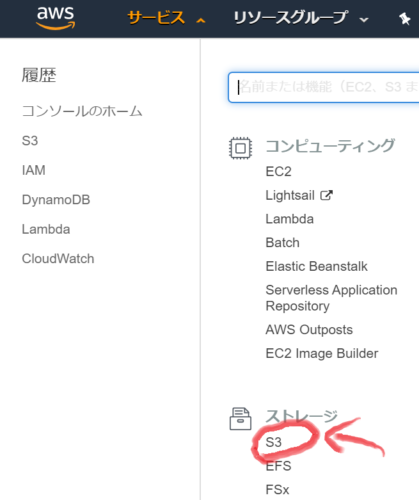
バケット作成
S3サービス上にファイルを置く場所をバケットというらしいです。
そのバケットをまず作ります。以下コマンドを実行することで作れます。
> aws s3 mb s3://moso-hobopy-frontend
make_bucket: moso-hobopy-frontendちなみに、バケット名はリージョン内でユニークでないといけないらしく、本に書かれていたバケット名(hobopy-frontend)はエラーが出ました。
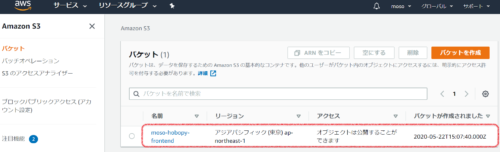
AWSのS3サービス上にバケットができました。
Static Website Hostingを有効にする
本では細かい説明はなかったですが、バケット内に httpでのアクセスポイントを作れる感じですかね。
以下コマンドを実行します。
> aws s3 website s3://moso-hobopy-frontend --index-document index.html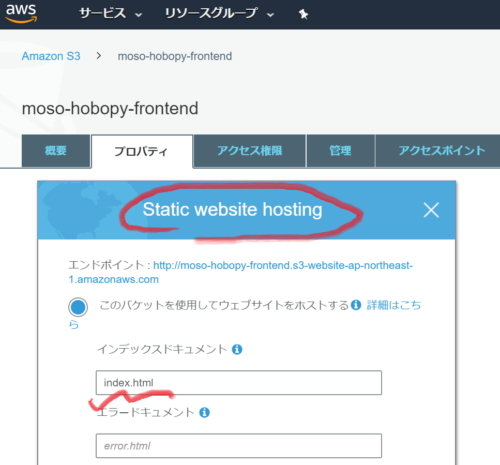
moso-hobopy-frontendバケットの Static website hostingが有効になりました。
外部からアクセスできるようバケットのポリシーを変更する
ポリシー用のJSONファイルを作成してコマンドで反映します。
以下のjsonファイルを作成します。
{
"Version": "2012-10-17",
"Statement": [
{
"Sid": "PublicReadForGetBucketObjects",
"Effect": "Allow",
"Principal": "*",
"Action": "s3:GetObject",
"Resource": "arn:aws:s3:::moso-hobopy-frontend/*"
}
]
}そして、以下コマンドを実行します。
C:\Users\Moso\hobopy\hobopy-frontend>aws s3api put-bucket-policy --bucket moso-hobopy-frontend --policy file://bucket-policy.json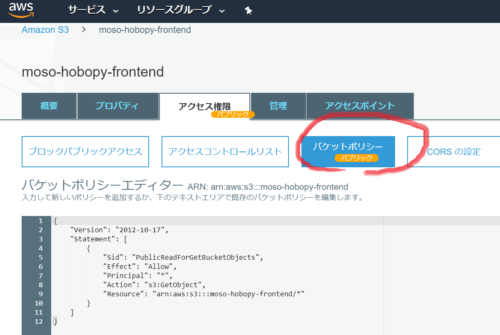
バケットポリシーができました。
これでフロントエンドファイルのアップロード先が準備できました。
フロントエンドのデプロイ
ローカルに作ったのフロントエンドファイルをアップロードする前に、ベースURLを指定するファイル(const.py)を修正しましょう。
BASE_URL = 'https://xxxxx.execute-api.ap-northeast-1.amazonaws.com/api/'プログラムを修正したら、もちろん JavaScriptを再作成します。
(hobopy-frontend) C:\Users\Moso\hobopy\hobopy-frontend>transcrypt -b hobopy-frontendデプロイ用のフォルダ deployを作ってその中に、index.htmlとJavaScriptファイルを配置します。
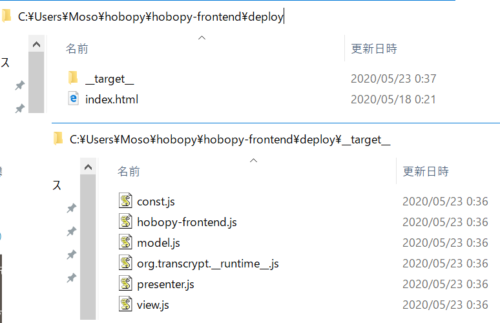
最後にアップロードコマンドを実行してデプロイ完了です。
C:\Users\Moso\hobopy\hobopy-frontend>aws s3 sync deploy s3://moso-hobopy-frontend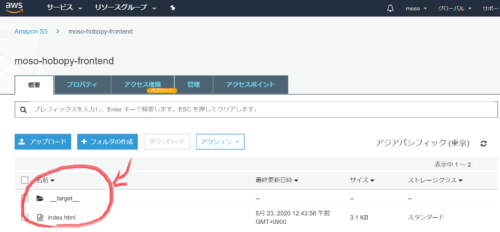
AWS S3のバケット内にファイルアップロードができました。
AWSにデプロイしたアプリの動作確認
通常のWebブラウザからデプロイしたアプリのURLにアクセスします。
アプリが動きました!
当章は以上ですが、ログインなどセキュリティ設定を組み込んでいないので、せっかくですがパブリックアクセス権をはく奪して終了です。
先ほど作ったバケットポリシーを削除すれば、アクセスはできなくなります。
第5章(後編)の所要時間
約4時間かかりました。
行った内容はそれほど難しくないはずですが、単純にコードを書く量が増えたことと、AWSへのデプロイ(内容の理解)もあり時間がかかりました。
このくらいかかるのは想定内です。
第5章(後編)のつまづきポイント
まず1つ目が、第1~4章で行った内容を覚えていること前提で進みます。
取組みに間があけば、内容を忘れてしまうので思い出すために時間がかかりました。
もう1つが、ToDoアプリを登録するモーダル画面のプログラムです。
modelとmodalが似ていて書き間違いが多発しました。ここ間違うだけで画面が何も動きません、エラーも出ません。気づくのに少し時間がかかりました。
第4章(データベースアクセス)に比べたらつまづきポイントは少ないと思います。
第5章(後編)の感想
時間があるGW中に取り組んだ第4章と違い、第5章は細切れな時間での作業であったため、作業効率は悪かったと思います。
プログラミングに取り組むには、まとまった時間があったほうが絶対に良いです。
しかし、AWSにデプロイしてアプリが動いた時は感動しますね!
ToDoアプリを作れたのは良い体験だと思います。
※作者さんのプログラミングだけどね…
※ログイン認証なしで登録ができちゃうけどね…
今回行った一連の流れが、Webアプリの一つの実装方法だと思いますが、他にも色々ありそう。多くの実装パターンに触れることが成長に繋がるのではと思います。
…嗚呼、時間がほしい。
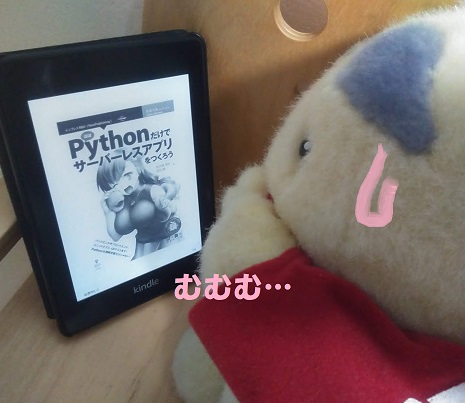


コメント